
جدول المحتويات:
- مؤلف John Day [email protected].
- Public 2024-01-30 07:36.
- آخر تعديل 2025-01-23 12:53.

سأوضح لك في هذا المشروع كيفية إنشاء وحدة تحكم ألعاب قديمة محمولة يمكن استخدامها أيضًا كجهاز لوحي يعمل بنظام Windows 10. ستتألف من شاشة HDMI LCD مقاس 7 بوصات مع شاشة تعمل باللمس ، و LattePanda SBC ، و USB Type C PD Power PCB ، وعدد قليل من المكونات التكميلية الأخرى. عند تشغيل لعبة ، يمكن لبنك طاقة مشترك بقوة 72 وات في الساعة تشغيل وحدة التحكم لمدة 8 ساعات تقريبًا. دعنا نحصل على بدأت!
الخطوة 1: شاهد الفيديو
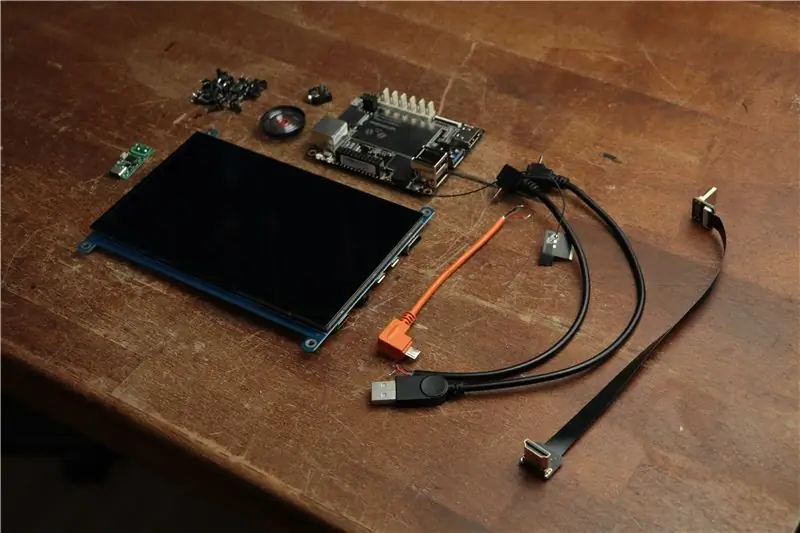

تأكد من مشاهدة الفيديو. سوف يمنحك نظرة عامة على ما يجب القيام به لإنشاء وحدة التحكم في الألعاب القديمة. سأقدم لك خلال الخطوات التالية بعض المعلومات الإضافية.
الخطوة 2: اطلب المكونات الخاصة بك

هنا يمكنك العثور على قائمة الأجزاء مع مثال البائع (الروابط التابعة):
أليكسبريس:
1x LattePanda SBC:
شاشة LCD مقاس 1 × 7 بوصة مزودة بشاشة تعمل باللمس:
1x USB Type C PD PCB:
1x المتحدث:
مقبس صوت 1x 3.5 ملم:
زر دفع باللمس 17 × 9.5 ملم:
3x كابل Micro USB:
1x كابل HDMI مسطح:
موقع ئي باي:
1x LattePanda SBC:
شاشة LCD مقاس 1 × 7 بوصات مع شاشة تعمل باللمس:
1x USB Type C PD PCB:
1x المتحدث:
مقبس صوت 1x 3.5 ملم:
زر الضغط باللمس 17 × 9.5 ملم:
3x كابل Micro USB:
1x كابل HDMI مسطح:
Amazon.de:
1x LattePanda SBC:
شاشة LCD مقاس 1 × 7 بوصة مع شاشة تعمل باللمس:
عدد 1 منفذ USB من النوع C PD ثنائي الفينيل متعدد الكلور:
1x المتحدث:
مقبس صوت 1x 3.5 ملم:
زر الضغط باللمس 17 × 9.5 ملم:
3x كابل Micro USB:
1x كابل HDMI مسطح:
الخطوة 3: طباعة ثلاثية الأبعاد للغلاف
هنا يمكنك العثور على ملفات.stl الخاصة بي مع ملفات Fusion360. لا تتردد في تعديلها أو ببساطة طباعتها ثلاثية الأبعاد.
الخطوة 4: قم بتركيب الأسلاك وتجميع وحدة التحكم


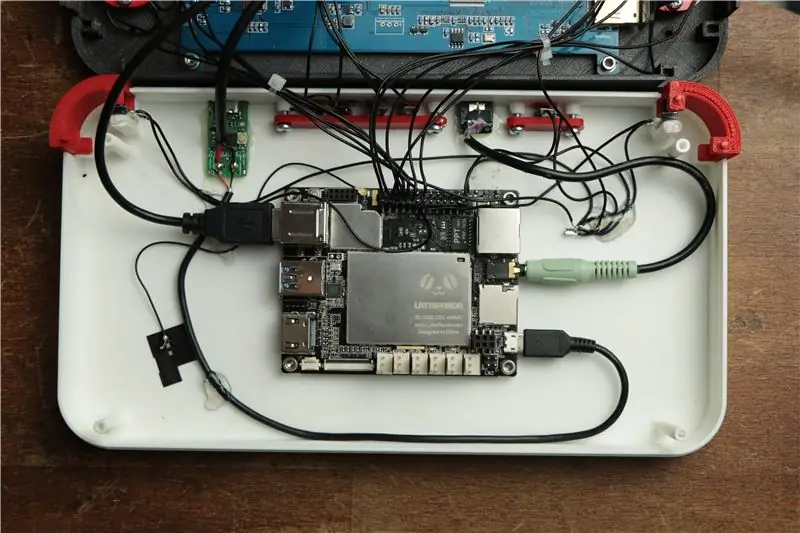
هنا يمكنك العثور على صور مرجعية للأسلاك الخاصة بي ويمكنك أن ترى كيف قمت بتجميع وحدة التحكم الخاصة بي.
الخطوة 5: قم بتحميل كود Arduino
من أجل استخدام Arduino Leonardo كلوحة ألعاب ، ستحتاج إلى تحميل الكود الذي يمكنك تنزيله هنا. ستحتاج أيضًا إلى تنزيل هذه المكتبة وتضمينها:
github.com/MHeironimus/ArduinoJoystickLibr…
الخطوة السادسة: النجاح



أنت فعلت ذلك! لقد صنعت للتو وحدة تحكم الألعاب القديمة الخاصة بك!
لا تتردد في التحقق من قناتي على YouTube للحصول على المزيد من المشاريع الرائعة:
www.youtube.com/user/greatscottlab
يمكنك أيضًا متابعتي على Facebook و Twitter للحصول على أخبار حول المشاريع القادمة ومعلومات وراء الكواليس:
twitter.com/GreatScottLab
www.facebook.com/greatscottlab
موصى به:
وحدة تحكم الألعاب المحمولة من ليغو مع غزاة الفضاء: 4 خطوات

Lego Portable Gaming Console مع Space Invaders: هل فكرت يومًا في أن تكون مطور ألعاب وأن تبني وحدة تحكم ألعاب خاصة بك يمكنك لعبها أثناء التنقل؟ كل ما تحتاجه هو القليل من الوقت ، أجهزة Lego bricksa Mini-Calliope (يمكن طلبها على هذا الموقع https://calliope.cc/en) وبعض المهارات
وحدة تحكم الألعاب المحمولة ESP32: 21 خطوة (بالصور)

وحدة تحكم الألعاب المحمولة ESP32: توضح هذه التعليمات كيفية استخدام ESP32 و ATtiny861 لبناء وحدة تحكم ألعاب NES المحاكي
اصنع وحدة تحكم في الألعاب باستخدام Raspberry Pi الخاص بك: 6 خطوات

اصنع وحدة تحكم في الألعاب باستخدام Raspberry Pi الخاص بك !: هل تريد أن تلعب ألعابًا قديمة دون دفع ثمن وحدات التحكم القديمة باهظة الثمن؟ يمكنك فعل ذلك تمامًا باستخدام Raspberry Pi. Raspberry Pi هو كمبيوتر & quot؛ بحجم بطاقة الائتمان & quot؛ هذا قادر على القيام بالعديد من الأشياء الرائعة. هناك العديد من الأنواع المختلفة
وحدة تحكم الألعاب المحمولة - استنساخ Arduboy: 6 خطوات (بالصور)

وحدة تحكم الألعاب المحمولة | Arduboy Clone: قبل بضعة أشهر ، صادفت Arduboy والذي وفقًا لموقعه الرسمي على الويب عبارة عن منصة ألعاب مصغرة 8 بت تجعل من السهل تعلم ومشاركة ولعب الألعاب عبر الإنترنت. إنها منصة مفتوحة المصدر. ألعاب Arduboy من صنع المستخدم
وحدة تحكم الألعاب الرجعية (N64 Mod) مع KODI: 7 خطوات (مع صور)

Retro Gaming Console (N64 Mod) مع KODI: ممارسة الألعاب القديمة على وحدات التحكم بالمدرسة القديمة أمر ممتع للغاية ، ولكن شراء وحدات التحكم الفردية وجميع الألعاب التي تتماشى معها يعد أمرًا مرهقًا ومكلفًا للغاية! ناهيك عما إذا كنت طالبًا جامعيًا أو جامعيًا وانتقل للشقق عشية
